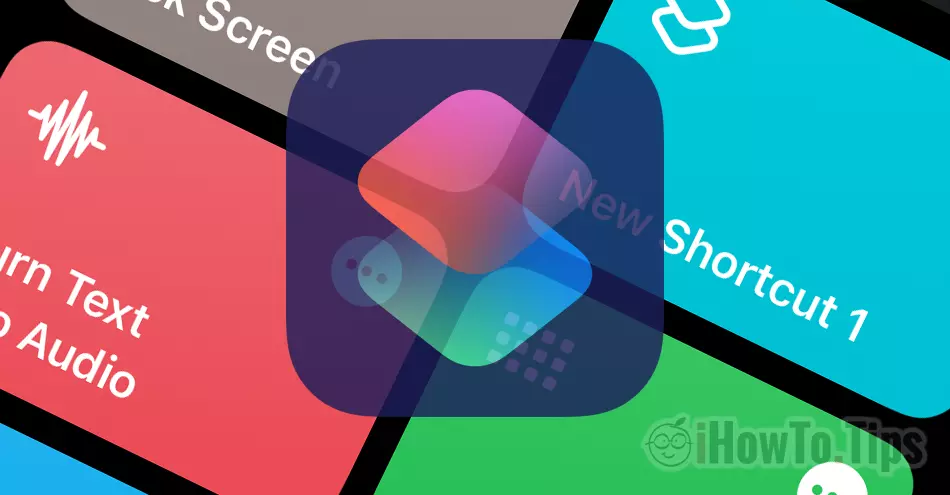Wanneer je niet meer afhankelijk wilt zijn van de fysieke iPhone-vergrendelknop of deze niet meer werkt, is het goed om te weten hoe je deze kunt toevoegen shortcut om de iPhone te vergrendelen Home Screen. Door simpelweg op deze snelkoppeling te drukken, zal de iPhone bereiken Lock Screen.
Zonder telkens op de fysieke knop te hoeven drukken lock/unlock voor iPhone-vergrendeling.
Allereerst het kenmerk Lock Screen in Shortcuts werd toegevoegd door Apple beginnend met iOS 16.4. Zorg er dus voor dat je iPhone is bijgewerkt naar de nieuwste versie van iOS voordat je deze tutorial volgt.
Inhoudsopgave
Hoe creëer je? shortcut om de iPhone te vergrendelen Home Screen
Gebruik het hulpprogramma om een snelkoppeling te maken waarmee u snel een iPhone kunt blokkeren, zonder dat u de fysieke knop hoeft in te drukken Shortcuts en volg de onderstaande stappen in deze zelfstudie.
1. Open het hulpprogramma Shortcuts druk vervolgens op het (+) teken rechtsboven in de applicatie om een nieuwe toe te voegen shortcut.
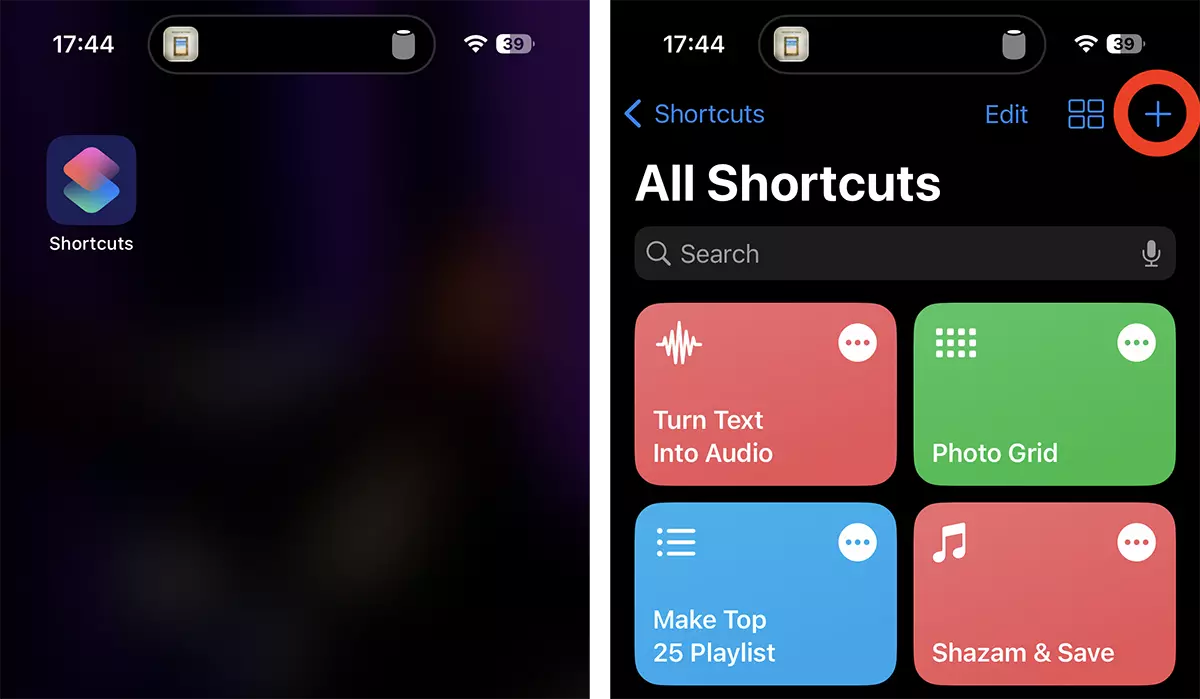
2. Voeg een nieuwe actie toe (Add Action), zoek dan Lock Screen.
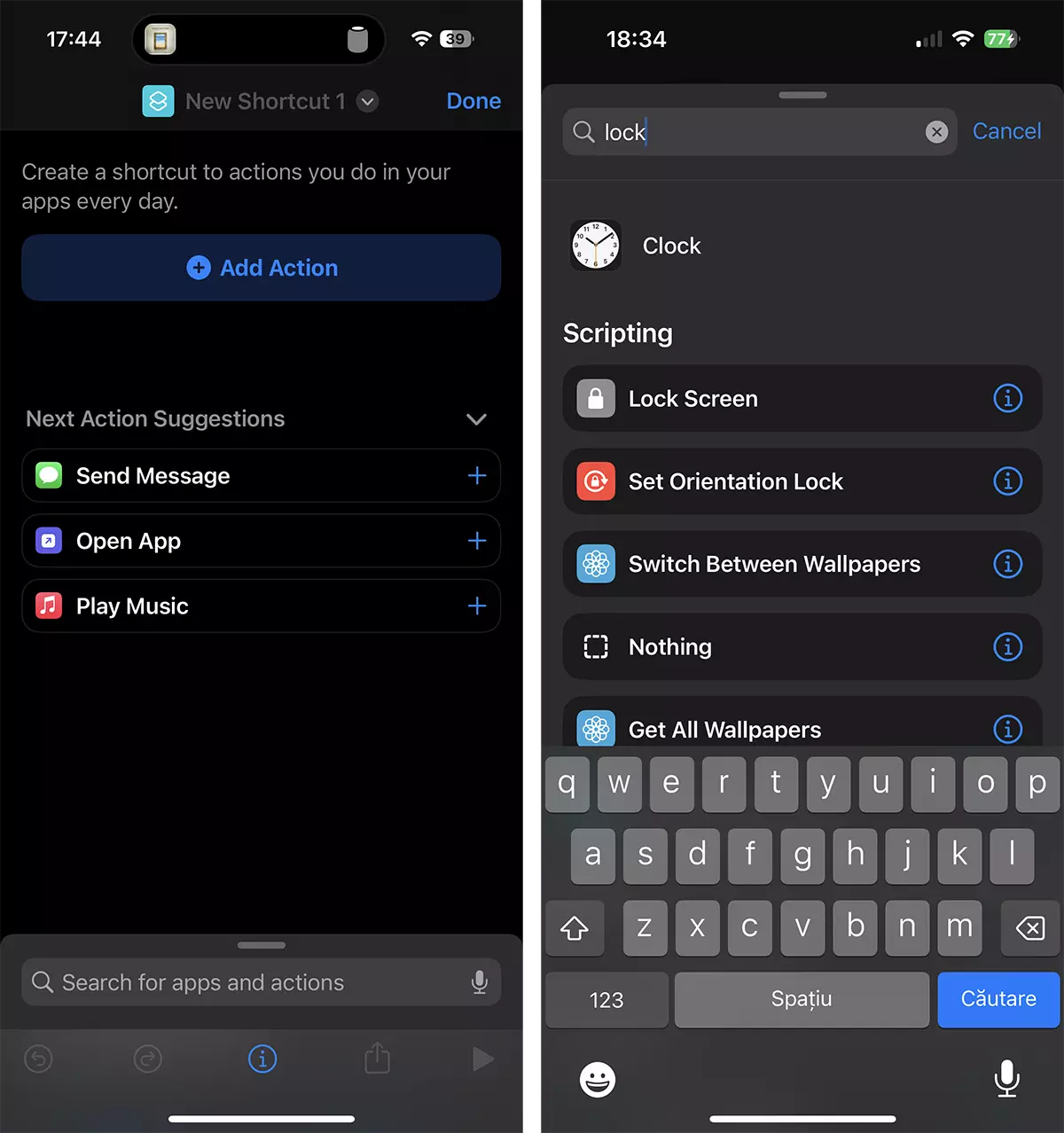
3. Nadat je hebt geselecteerd Lock Screen, kies op de knop Delen om de nieuwe toe te voegen shortcut pe Home Screen. Add to Home Screen.
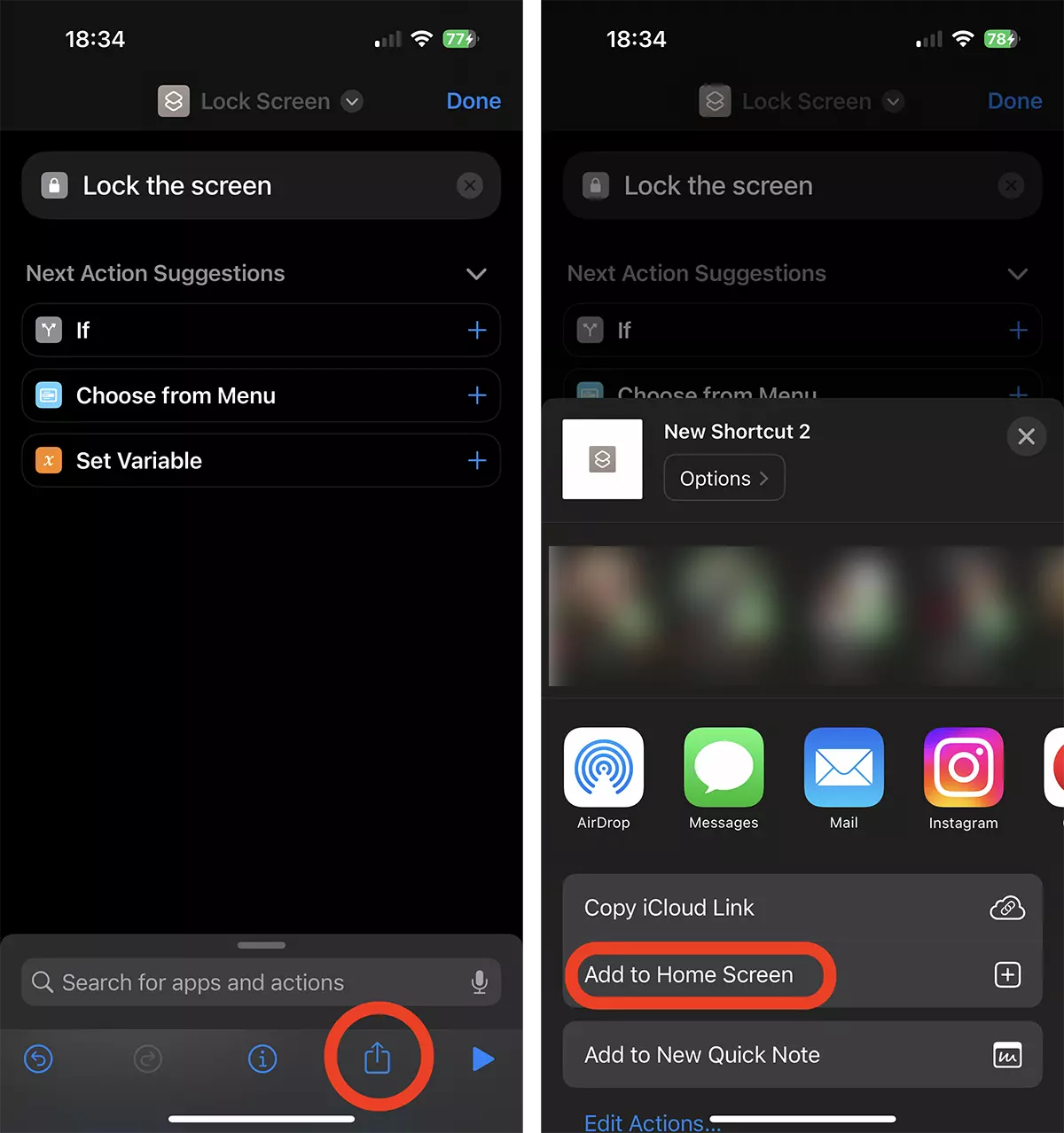
4. In de volgende stap kunt u het icoon van de nieuwe "applicatie" aanpassen door Shortcuts en je kunt een naam kiezen.
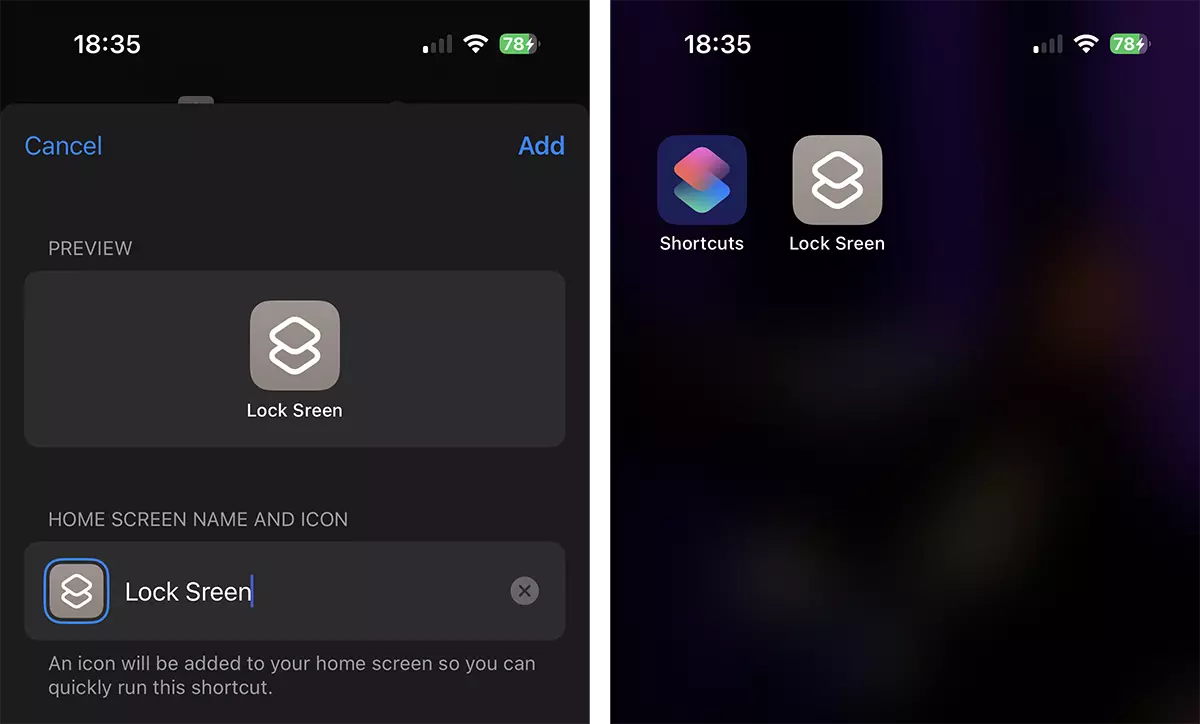
Hoe u uw iPhone snel vergrendelt, zonder op de zijknop te drukken
Het enige wat u hoeft te doen om de iPhone snel te blokkeren, is de nieuwe te activeren shortcut van Home Screen. Na het drukken verschijnt het onmiddellijk Lock Screen, en voor het ontgrendelen heb je nodig Face ID of Touch ID.